¿Está buscando una forma rápida y sencilla de importar sus propias tablas de datos? PDF en Excel? En ese caso, ¡ha venido al lugar correcto! Este artículo le muestra la mejor manera de importar datos de PDF a Excel. En Wondersoft.it recomendamos usar el programa PDF Converter para convertir PDF a Excel e importar todas las tablas y datos. Es cierto que también hay convertidores "online" en Internet pero la calidad de convertir PDF a Excel con estas herramientas es realmente mala.
Guía: Cómo importar PDF a Excel con PDF Converter
Paso 1. Descargue e instale PDF Converter
Primero haga clic en el botón "descargar" en la página de PDF Converter (para ventanas). Si tiene un iMac, MacBook Pro, descargue Convertidor de PDF para Mac con el que podrá importar PDF a Excel en Mac. Este artículo considera la versión de PDF Converter para Windows y muestra cómo hacer esta importación y conversión de PDF a Excel en PC. Después de la descarga, instale la aplicación en su computadora.
Paso 2. Importe archivos PDF y seleccione Excel como formato de salida
Desde la ventana principal verá un botón "Agregar archivos PDF" arriba a la izquierda. Para importar archivos PDF, haga clic en este botón para seleccionar archivos PDF de su disco duro para convertirlos a Excel. Se pueden importar hasta 200 archivos PDF cada vez. Para ahorrar tiempo, puede convertir por lotes varios archivos PDF al mismo tiempo.
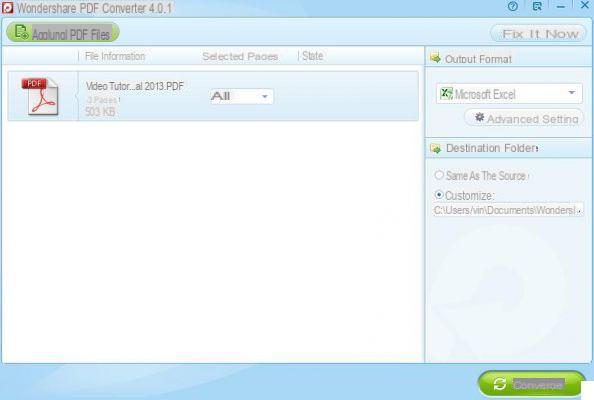
Después de importar los archivos PDF, debe seleccionar Microsoft Excel como formato de salida en el menú desplegable de la derecha. Para personalizar la salida y la importación de datos en Excel, haga clic en "Ajustes avanzados". Desde aquí puede importar archivos PDF a Excel con todas las páginas en una sola hoja de Excel o todas las páginas en una sola hoja de Excel.
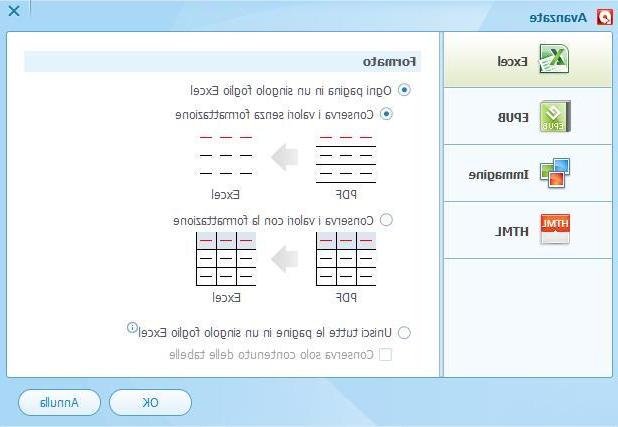
Paso 3. Importar archivos PDF a Excel
Antes de importar los datos PDF a la hoja de cálculo de Excel, puede decidir si importar todas las páginas a un archivo de Excel o seleccionar solo determinadas páginas del PDF para convertir e importar a Excel. Después de realizar estos ajustes, haga clic en el botón "Convertido”Para comenzar a importar PDF a Excel. Después de la conversión, haga clic en el pequeño icono de "carpeta" para abrir el archivo Excel obtenido de la conversión.
Cómo importar PDF a Excel -


























